cad打断快捷键
CAD作为办公常用工具,常用于建筑施工,室内设计等。为了工作的放便以及操作的熟练,了解CAD的相关快捷键是非常有必要的。在绘画图像的过程中,目标线段往往不是连续的,常常需要一段一段。这个时候,就需要打断,而打断的快捷键便是“break”,接下来,小编便为大家展示下具体操作。
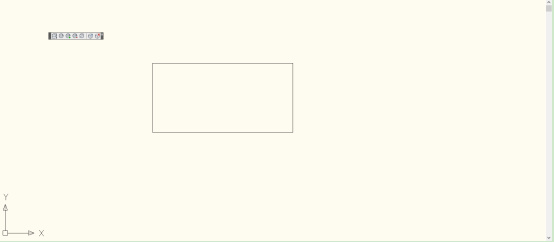
CAD作为办公常用工具,常用于建筑施工,室内设计等。为了工作的放便以及操作的熟练,了解CAD的相关快捷键是非常有必要的。在绘画图像的过程中,目标线段往往不是连续的,常常需要一段一段。这个时候,就需要打断,而打断的快捷键便是“break”,接下来,小编便为大家展示下具体操作。
1,首先,打开CAD,选择新建一个文件,在上面绘画出你所想要的图形。
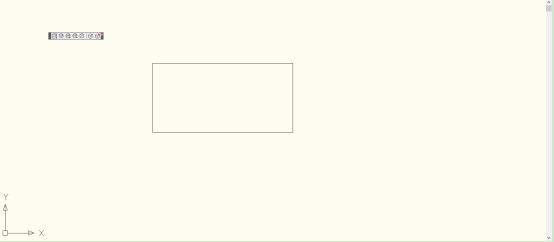
2,接着,直接在界面输入指令“break”。
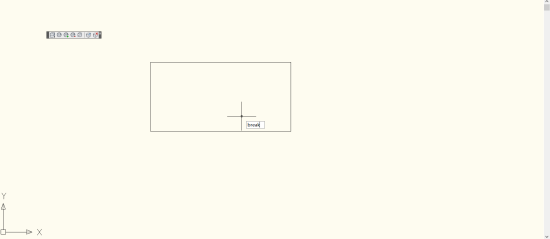
3,之后会让你选择第一个点(即要截取线的一个端点)。
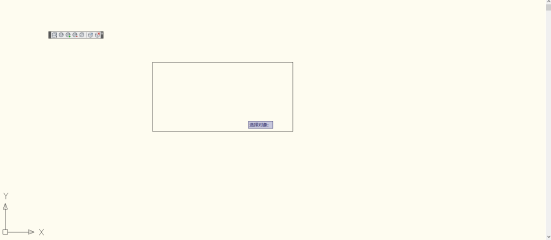
4,接着便可以选取第二个点(即线的另一端)。
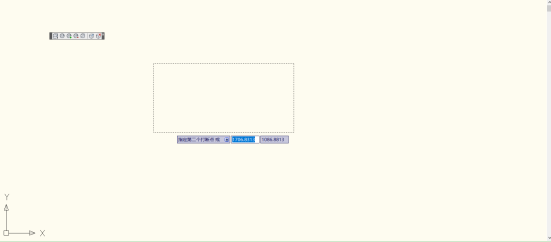
5,选择完成之后就可以实现目标线断开了。
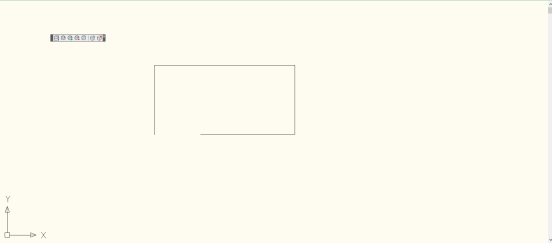
通过上面的操作,我们学会了CAD如何使用快捷键的方法,操作起来大家会看出来,在实际操作的时候,我们不仅可以截断一条线,还可以截断连续的部分。CAD不仅仅是对物体的平面化,还是分析物体内在的好方法,打断仅仅是CAD众多功能中小小的一个方面,也是比较好用工具之一,希望同学们可以好好学习相关的快捷键方法,以便更加熟练的操作CAD,从而在今后的工作中达到意想不到的效果。
本篇文章使用以下硬件型号:联想小新Air15;系统版本:win10;软件版本:CAD 2017。
热门百科
索引
CAD打断快捷键怎么用
相关百科
最新知识
相关教程






